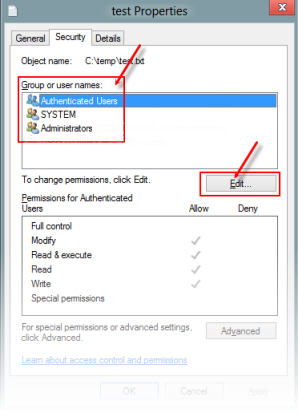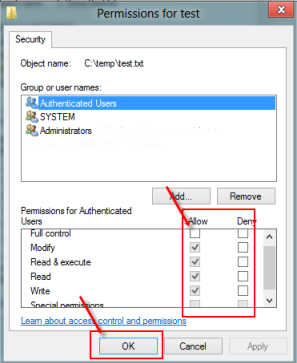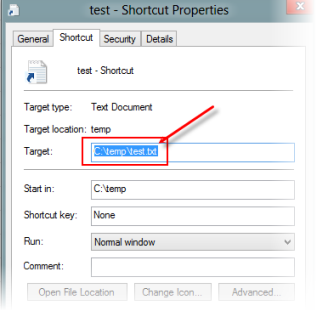Belirtiler
Bir programı ya da dosyayı yüklemeye, güncelleştirmeye veya başlatmaya çalıştığınızda aşağıdaki hata iletisini alırsınız:
Hata: Windows belirtilen aygıta, yola veya dosyaya erişemedi. Öğeye erişmek için gereken izniniz olmayabilir
Çözüm
Bu sorunu gidermek için yöntem 1'den başlayarak aşağıdaki yöntemlerde listelenen adımları izleyin; bu yöntemle sorunu gideremezseniz sonraki yönteme geçin.
Yöntem 1: Dosya ve klasörün izinlerini denetleme
Not Yönetici veya bir etki alanındaysanız, Etki Alanı Yöneticileri grubunun bir üyesi olduğunuzdan emin olun. İzinler dosyaya erişip erişemeyeceğinizi ve dosyayla yapabileceklerinizi belirleyen, dosyalarla ilişkili kurallardır. Dosya veya klasörün izinleri denetlemek için şu adımları izleyin:
-
Dosyaya veya klasöre sağ tıklayın ve ardından Özellikler'i seçin.
-
Güvenlik sekmesine tıklayın.
-
Grup veya kullanıcı adları altında, sahip olduğunuz izinleri görmek için adınıza tıklayın. (Bu adım için ekran görüntüsü aşağıda listelenmiştir).
-
Düzenle'yi seçin, ardından gereksinim duyduğunuz izinlere ilişkin onay kutularını seçerek işaretleyin ve ardından Tamam'ı seçin. (Bu adım için ekran görüntüsü aşağıda listelenmiştir).
İzinler hakkında daha fazla bilgi için İzinler nedir? bölümüne göz atın.
Yöntem 2: Dosya konumunu denetleme
Kısayol veya yükleme, ağ bağlantılı ya da taşınabilir sürücü gibi kullanılabilir olmayan bir konuma erişmeye çalışırsa bu hatayı alabilirsiniz. Windows'un erişemediği dosyanın yolunu denetleyin ve konuma erişilebildiğinden emin olun. (Bu adım için ekran görüntüsü aşağıda listelenmiştir).
Yöntem 3: Dosyanın taşınmadığından veya silinmediğinden emin olma
Dosya taşındıysa ve silindiyse de bu hatayı alabilirsiniz. Dosyanın konumuna göz atın ve dosyanın bu konumda bulunduğundan emin olun.
Yöntem 4: Bozulup bozulmadığını kontrol etmek için kısayolu yeniden oluşturma
Kısayol veya diğer dosya türü bozulmuşsa da bu hatayı alabilirsiniz. Kısayolu yeniden oluşturarak kısayollardaki bozulmaları denetleyebilirsiniz. Bunu yapmak için Kısayol oluşturma veya silme bölümüne göz atın. Uygulama veya diğer türdeki bir dosya bozuksa, sorunu gidermek için uygulamanın onarılması gerekebilir.
Yöntem 5: Dosyanın engelini kaldırma
Bazı durumlarda dosya Windows tarafından engelleniyor olabilir. Dosyanın özelliklerini denetleyin; Bu dosya başka bir bilgisayardan geldi ve bu bilgisayarın korunmasına yardımcı olmak için engellenmiş olabilir şeklinde bir not olabilir. Dosyayı denetlemek ve engellemeyi kaldırmak için şu adımları izleyin:
-
Engellenen dosyaya sağ tıklayın ve ardından Özellikler'i seçin.
-
Genel sekmesinde, kullanılabiliyorsa Engellemeyi Kaldır seçeneğini belirleyin.
Yöntem 6: Virüsten koruma yazılımınızın dosyayı engelleyip engellemediğini denetleme
Virüsten koruma yazılımınızı geçici olarak devre dışı bırakıp dosyayı açmaya çalışarak dosyayı engelleyip engellemediğini denetleyebilirsiniz. Virüsten koruma yazılımınızı geçici olarak devre dışı bırakmak zorunda kalırsanız, işiniz biter bitmez yeniden etkinleştirmeniz gerekir. Virüsten koruma yazılımınız devre dışı durumdayken Internet'e bağlanırsanız, bilgisayarınız saldırılara açık hale gelir. Önemli: Virüsten koruma yazılımınızı devre dışı bırakmak veya ayarlarını değiştirmek; bilgisayarınızı virüs, dolandırıcılık veya kötü amaçlı saldırılara açık hale getirir. Microsoft, virüsten koruma yazılımınızı devre dışı bırakmanızı veya ayarları değiştirmenizi önermez. Virüsten koruma yazılımınızı geçici olarak devre dışı bırakmak zorunda kalırsanız, işiniz biter bitmez yeniden etkinleştirmeniz gerekir. Bu çözümü kullanmak kendi sorumluluğunuzdadır. Virüsten koruma yazılımınızı geçici olarak devre dışı bırakmak için Virüsten koruma yazılımını devre dışı bırakma bölümüne göz atın.
Neden
Aşağıdaki senaryolardan biri bilgisayarınızda varsa bu sorun oluşabilir.
-
Dosyaya veya dosya konumuna yönelik izinleriniz yok.
-
Dosya; bilgisayara bağlı olmayan ağ konumu veya harici sürücü gibi erişilebilir olmayan bir konumdadır.
-
Dosya taşınmış veya silinmiş.
-
Dosya veya kısayol bozuk.
-
Dosya Windows tarafından engelleniyor olabilir.
-
Virüsten koruma yazılımınızın dosyayı engelliyor olabilir.
Ek Bilgi
Windows'ta dosyalara veya klasörlere erişme hakkında daha fazla bilgi için Windows'ta dosyalara ve klasörlere erişirken veya onlarla çalışırken oluşan "Erişim Engellendi" hataları ya da diğer hatalar bölümüne göz atın